スムーズに移動して見ることができるプラグイン
※以下は説明書を翻訳したもの、意味不明な点があるかもしれません、原本を見てください。
- 航空機の周りを完全に球状に近い表示をします。
- マウスを使ってパン、マウスホイールでズームします。プルダウンメニューから速度を調整可能。
- ステディカム(安定したカメラ映像)と滑らかなズームはプルダウンメニューから調整可能。
- 分断・再連結がマウスによって画面が簡単に戻ります。
- 地形の高さを検出し、カメラは地形の高さ1メートル上でとどまります。
- X-Planeのチェイス(追跡)ビューはデフォルトに置き換わります。
- カスタムコマンドは、キーボードとジョイスティックからの制御を可能にします。
- 2D、3Dおよび3Dマウスの選択は、CVDからの復帰時の図を見てください。
- 隠された詳細を確認するには、矢印やページキーを使用して焦点を移動してください。
- CVDウィンドウに、メトリック(距離?)と最上級のディスプレイで擬似HUDを表示します。
- プルダウンメニューでカスタマイズ可能な機能を備えています。初期設定ではResourcesフォルダに保存。
- 完全なREADMEには、明確な指示、プルダウンメニューから簡単な指示が含まれています。
ホームページ:http://shadetreemicro.com/index.php/plug-ins/chase-view-deluxe
マニュアルPDF:http://x-plane.org/banners/CVD_ReadMe.pdf
ビデオ:https://www.youtube.com/watch?v=cUD6eOkQhLg
ビデオ:https://www.youtube.com/watch?v=9WgyxHgrz88
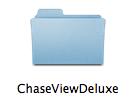
これをそのまま入れる
- フォルダ名を変更しないでください。
- 分離したり、またはフォルダ内のコンポーネントファイルのいずれの名前も変更しないでください。
- aircraft / pluginsフォルダ内にはインストールしないでください。
ChaseViewDeluxeクイック説明書はX- Plane > Plugins > ChaseViewDeluxeプルダウンメニューのInstructionsから表示できます。
1)CVDモードの表示および航空機の外装を撮影するために使用します。
キーボードの「a」を押して、でマウスを移動すると、上のビデオのように、それに合わせて機体の表示が変わります。更に「a」を押すとその位置で移動が止まります。
2)CenterCVDモードは後方中央から見た状態で飛ぶために使用します。

CenterCVDモード(シフト+a)、更にシフト+aをクリックでCVDモードになる。
STMA/ChaseViewDeluxe/CVDModeまたは STMA/ChaseViewDeluxe/CenterCVDコマンドのいずれかまたは両方の選択を入力するために、キーストロークおよび/ジョイスティックのボタンを割り当てる必要があります。
当社は、これらのコマンドの割り当てのために、それぞれ 'a'と'shift a' キーを使用することをお勧めしますとのこと。詳細な手順は、このドキュメントの最後の付録で見つけることができます。(つまり、CVDModeは「a」、CenterCVDは「shift+a」を推奨しますということ)
ChaseViewDeluxeのクイック説明は、「X-Plane > Plugins > ChaseViewDeluxe」プルダウンメニューの「Instructions」から表示できます。
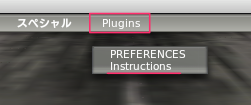
マウスホイールのズームは、Linuxプラットフォームではサポートされていません。これはX-Plane SDKの制限です。プラス/マイナスキーを使用してください。
CHASE VIEW DELUXEのプラグインについて
ランプ(滑走路)上か飛行中かどうかにかかわらず、シェードツリーのマイクロ航空の航空機のChaseViewDeluxeは、機体の外観を見るためのすばらしい道具です。
航空機の周りの完全な球形のビューをパン(上下左右に移動)するには、マウスを移動します。
お使いのマウスのスクロールホイールとの密接なズームは複雑なサスペンションの詳細を表示し、または航空機が雲の切れ間から飛ぶのを見るために引き戻します。
ChaseViewDeluxeがどのように映画制作のための理想的なカメラ・プラットホームであるかについて見てください。 ChaseViewDeluxeは着実に、カメラとプルダウンメニューから調整可能な滑らかなズーム機能が含まれています。
外観表示で飛んで楽しむ人は、瞬時にマウスの制御チェイスビュー(a)、中心のチェイスビュー(シフト+a)、および2Dまたは3D(シフト+a又はaの長押し)ビューの選択を切り替えることができます。 ChaseViewDeluxeは安全に滑走路の航空機を操縦するために必要な基本的なコックピット情報を提供する、シンプルなHUDが表示されます。
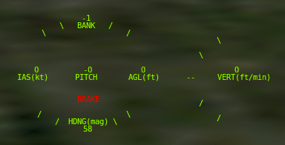
HUD
外からのあなたのフライトを見ることを可能する、友人とオンラインで飛ぶためにも、ChaseViewDeluxeは素晴らしい道具です。
自分の航空機から飛び出して、外からあなたの編隊飛行を見て楽しむことができます!
ChaseViewDeluxeは、内部の詳細(機内)を見るのに用いられることもできます。 ChaseViewDeluxeはすべての航空機で動作します!
停止、中央、移動のCVD表示
重要:あなたは、ジョイスティック・ボタンやキーストロークにSTMA/ChaseViewDeluxe/CVDModeまたはSTMA/ChaseViewDeluxe/CenterCVDコマンドを1つまたは両方(ジョイスティックかキーストロークのどちらか、又は両方)に割り当てる必要があります。
1(ONE)と2(TWO)の付録を見てください
次の手順では、CVDモードに入るために「a」キーを、そしてCenterCVDモードに入るためには「shift+a」キーを使用していたと仮定しています。どんなキーまたはジョイスティック・ボタンでも割当てて使うことができます。
「a」キーを押すことでChaseViewDeluxeモードを開始します。
航空機の周りの完全な球形のビューを表示するために、マウスを右、上、左、または下にドラッグします。
マウスホイールまたはプラス/マイナスキー(Macでは完全に動作しない)を使用して、イン/ズームアウト。ズーム焦点は、パイロットの目に焦点を当てるように設定されている。これは、下記のように変更することができる。
マウスの回転とズーム速度はChaseViewDeluxe環境設定メニューから調整できます。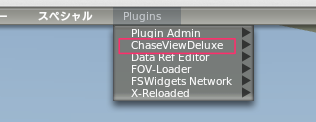
「a」キーをもう一度タッチすることでChaseViewDeluxeビューが止まります(マウスが効かなくなる)。
これは、スクリーンショットのセットアップでプルダウンメニューを使用したり、ChaseViewDeluxeビューのポーズを変更せずに、コックピットビューに変更してフラップなどを下げたりして、フライトの調整作業を続けることができます。(?? 但し、マウスの位置を動かすとChaseViewDeluxeビューに戻ったとき機体がそのマウスの動いた分、移動してしまうのでマウスを動かさないように注意)
アクティブか、マウスの停止にするかの詳細は下記の詳細で記述を参照してください。
Freeze the ChaseViewDeluxe view (de-couple the mouse) by touching the 'a' key a second time. This allows you to setup a screenshot and continue to make flight adjustments such as using pull down menus or returning to the cockpit view for lowering the flaps etc without changing the posed ChaseViewDeluxe view.
See active or frozen mouse described in the paragraph below for more information.
「2D forward」または「3D forward」から、マウスの停止あるいは有効に戻ってください。デフォルトは、マウス有効への復帰です。
上述の配置されたショットに戻るために、環境設定メニューからアクティブ・マウスへの復帰をオフにしてください。
Return from 2D forward or 3D forward to frozen or active mouse. Default is return to active mouse.
For returning to posed shots described above, turn OFF Return to Active Mouse from the Preference Menu.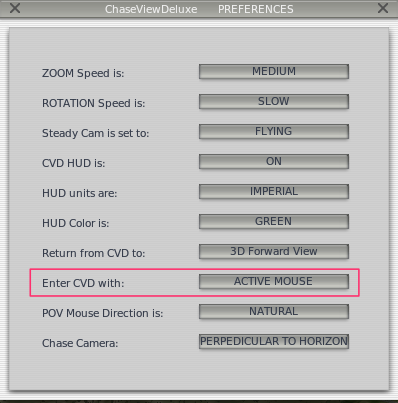
※CVDとはChaseViewDeluxeのこと、変更する場合、一度CVDモードから抜けて設定変更する。
ZOOM Speed is:
- SLOW
- MEDIUM
- FAST
ROTATION Speed is:
- SLOW
- MEDIUM
- FAST
Steady Cam is set to(通常カムに設定):※Steady Camとは手ブレ補正用のカメラ?
- DEFAULT(デフォルトのゆったりしたカメラ移動)
- FLYING(DEFAULTとDRIFTINGの間の感じ)これが一番自然な感じになる
- DRIFTING(漂ようようにゆったりとカメラ移動)
- OFF(カメラのゆったりとした移動が全くなくなる)
CVD HUD is:
- ON:表示する
- OFF:表示しない
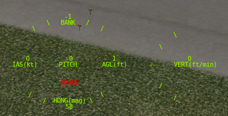
HUD units are:(HUDの単位)
- IMPERIAL:インペリアル(ヤード・ポンド法)で表示
- MATRIC:メトリック(メートル法)で表示
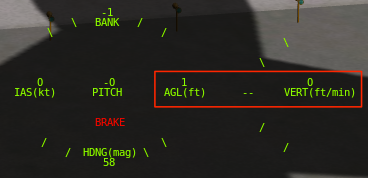
IMPERIAL:インペリアル(ヤード・ポンド法)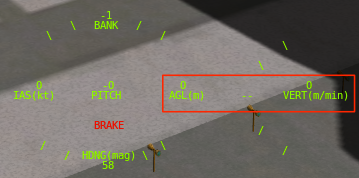
MATRIC:メトリック(メートル法)
HUD Color is(上の画像の文字の色):
- GREEN
- RED
- BLACK
Return from CVD to(CVDから戻り):
- 3D Forward View(前向きの3D表示になる)
- 2D Forward View(前向きの2D表示になる)
- 動作不明
- ACTIV MOUSE(マウス有効)
- MOUSE IN LAST STATE(マウス最後の状態)
- 動作不明
- Natural(普通の状態)後ろで縮小、前で拡大
- Inverted(反転)マウスを上に移動したら上へ、左に移動したら左へ
- ※POV」とは - 映画の撮影用語。「POVショット」とも。 「Point of View Shot」の略で、 日本では視点ショット、主観ショットなどと訳される。
- 動作不明
- ROLLS WITH AIRCRAFT(航空機によるロール)
- PERPENDICULAR TO HORIZON(地平線と直角)
「a」キーを押し続け(約1/2 sec)、前の2次元または3次元(3次元があればこれに)の選択に戻ります。環境設定メニューから選んでください。
別の方法として、ChaseViewDeluxeからの通常のX-Planeキーストロークやジョイスティックのボタン押すだけで、任意のX-Planeビューへの出口となります。そしてまた別の、前の2Dまたはプルダウンメニューから選択した前の3D視界に戻るにはマウスの左ボタン(約1/2秒)を保持します。
Press and hold the ‘a’ key (about 1/2 sec) to return to your choice of 2D or 3D forward views.
Choose from the Preferences Menu. Another alternative, exit from ChaseViewDeluxe to any X-Plane view with the usual X-Plane keystroke or joystick button press. And yet another, hold left mouse button (about 1/2 sec) to return to 2D
forward or 3D forward view selected from the pull down menu.
「シフト+a」キーをタッチすることでChaseViewDeluxeビューを中央に。これは、航空機のすぐ後ろに移動することが出来ます。
ズームインまたはズームアウトするには、マウスのスクロールホイールを使用してください。航空機の上または下に自分自身を移動するために上/下矢印キーを使用します。 (CVDフォーカルポイント、次のページの移動を参照してください)
ショートプレス「シフト+a」で、CVDおよびCVDビューのアクティブ状態が切り替わります。 'シフト+a'キーを押したまま(約0.5秒)で2次元の選択または3Dフォワードビュー(3Dの前方ビュー)に戻ります。
Use the mouse scroll wheel to zoom in or out. Use the up/down arrow keys to move yourself above or below the aircraft. (See Moving the CVD Focal Point next page)
Short presses of ‘shift a’ will toggle between centered CVD and active mouse steering of the CVD view. Press and hold the ‘shift a’ key (about 1/2 second) to return to your choice of 2D or 3D forward views.
Movingは、ChaseViewDeluxeの中心。バック、右、上、下、前進、左ズームの移動には矢印とページキーを中心に使用します。これは、テールホイールとスキーなどの航空機の詳細をクローズアップできるようになります。下向き矢印キーをグランドレベル以下に視点を移動させることができる。これは、ホイールサスペンションなどの詳細をの精密に見ることを可能にする、意図的なものです。行うときは必ず、グランドレベルより上の視点を返すようにしてください。

Moving the ChaseViewDeluxe focal point. Use the arrow and page keys to move the zoom focal point left, right, up, down, forward, back. This will allow close up inspections of aircraft details such as the tail wheel and skis. The down arrow key may move the viewpoint below ground level. This is intentional, allowing close examination of details such as wheel suspension. Be sure to return the viewpoint above ground level when done.
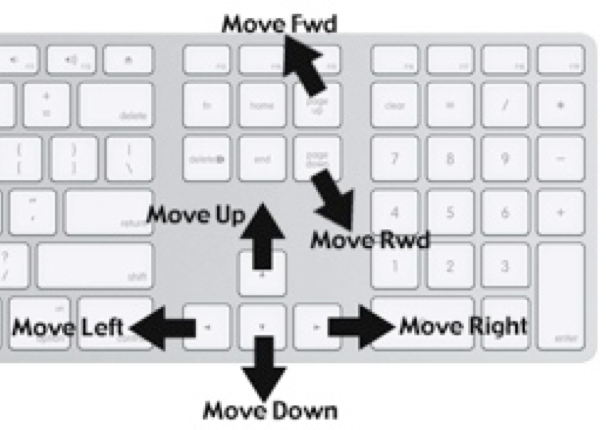
ChaseViewDeluxe環境設定は、X-Plane > Settings > ChaseViewDeluxe からメニューをプルダウンでアクセスすることができます。 ボタンは、現在の選択ステータスを示します。いろいろな選択オプションによってトグルにボタンをクリックしてください。
すべての選択は、X-Planeをやめると、即座に、ChaseViewDeluxeプラグイン・フォルダに保存されます。
ChaseViewDeluxe Preferences can be accessed from the X-Plane > Settings > ChaseViewDeluxe pull down menu. The buttons indicate the current preference status. Click the buttons to toggle through the various preference options. All preferences are saved to the ChaseViewDeluxe plugins folder upon quitting out of X-Plane.

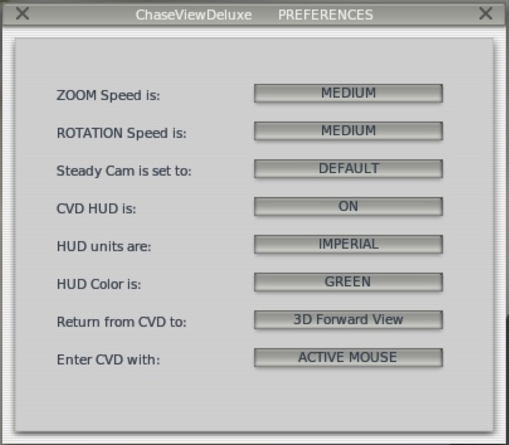
MAKING MOVIES WITH STEADY CAM AND SMOOTH ZOOM
STEADY CAMと滑らかなズーム付きMAKINGムービー
ChaseViewDeluxeは、理想的なブーム(移動)カメラです。「Steady Cam is set to」のプルダウンメニューから「FLYING」を選択します。
マウスの動きやマウスのズームは現在、大幅に平滑化されます。雲より上のズーム帰り道に、2Xに回転速度を設定します。すぐに同時に、あなたのスクリーンの端にマウスをすべらせて、拡大してください!うわー!
さらに安定したカムと円滑なズーム効果を加えるために、プルダウンメニューからDRIFTINGを選びます。
X-Planeのリプレイモードからは、撮影時の映画作りは最も簡単です。通常の前方視界から飛行してください。リプレイ・モードに入るために「 , 」(コンマ)を押してください。巻き戻して、「再生」を押してください。プレイしている間「a」を押すとリプレイのChaseViewDeluxeモードに入ります。
着実カムと滑らかなズーム機能をテストします。好きショットを見つけたら、「コントロール·スペース」を押して「夢飛行」の映画を作る。
正確な映画制作は、下の写真に示すリプレイコマンドに数字パッドキーをプログラムすることによって大幅に単純化されます。もちろん、あなたが他のキーやジョイスティックのボタンにこれらのコマンドを割り当てることができます。詳細な手順については、付録3を参照してください。
ChaseViewDeluxe is the ideal boom camera. From the steady cam portion of the pull down menu select FLYING.
Mouse movement and mouse zoom is now greatly smoothed out. Set the rotation speed to 2X, zoom way back above the clouds. Now simultaneously slide the mouse to the edge of your screen and zoom in. Weee! Wow!
To add even more steady cam and smooth zoom effects select DRIFTING from the pull down menu.
Movie making is by far the easiest when taken from X-Plane’s replay mode. Take a flight from your regular forward view. Press ‘,’ (comma) to enter replay mode. Rewind and press play. While playing, press ‘a’ to enter ChaseViewDeluxe mode. Experiment with the steady cam and smooth zoom features. When you find the shot you like, make a movie of your “dream flight” by pressing ‘control space’.
Precise movie making is greatly simplified by programming your number pad keys to the replay commands shown in the photos below. Of course you can assign these commands to any other keys or joystick buttons. See Appendix 3 for detailed instructions.

A Suggested Keyboard Layout for Replay Mode
リプレイモード推奨のキーボードレイアウト
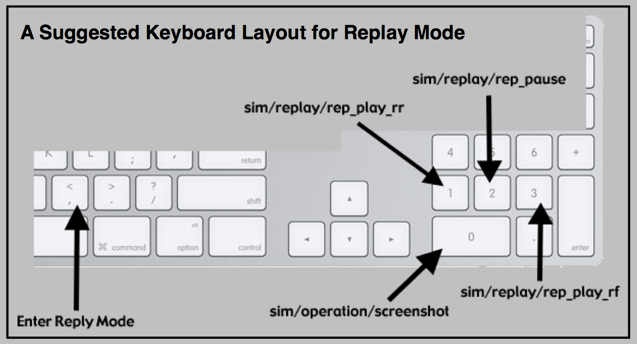

FLYING IN CHASE VIEW
CHASEビュー内のFLYING
多くの場合、X-Planeでの飛行はチェイス(追跡)ビューで楽しんでいます。 ChaseViewDeluxeは、これを容易にするために設計された機能を追加しました。 STMA/ChaseViewDeluxe/CenterCVD にジョイスティックやキーボードのボタンを割り当てます。ジョイスティックの親指スイッチが理想的です。詳細な手順については、付録スリーを参照してください。または、先に示唆したように、'shift a'キーストロークを使用します。
X-Planeのいずれかの前方ビューの状態の時、CenteredCVDに入るためには「shift a」をクリックします。 ChaseViewDeluxeは航空機の真後ろ中心になります。

もう一度「シフト+a」を押すと、ChaseViewDeluxeのコントロールは、マウスに戻されます(マウスで自在に動かすことが出来るようになる)。
長押し(約1/2 sec)はX-Planeの前方視界の選択に戻ります(上の画像)。
- ショートクリックはセンタリングとマウス選択表示の切り替え
- ロングクリックは前方3D(下画像)とChaseViewDeluxeViews(マウスコントロール)を切り替えます。

前方3D
上記の航空機の上下移動には上/下矢印キーを使用します。
基本フライト情報は、画面の下にある擬似HUD上ChaseViewDeluxeモードのときに表示することができます。 HUDはChaseViewDeluxe環境設定メニューからオン/オフを切り替えることができます。
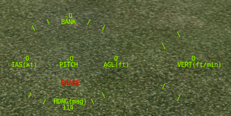
基本フライト情報
HUDはまたChaseViewDeluxe環境設定メニューからメートル/フィート表示を切り替えることができます。
[設定]メニューから、緑、赤、黒のHUDの色を、選択するか、STMA/ChaseViewDeluxe/HUD_Colorにカスタムボタンを割り当てます。
Many of us enjoy flying in X-Plane’s chase view. ChaseViewDeluxe has added features designed to make this easy. Assign a joystick or keyboard button to STMA/ ChaseViewDeluxe/CenterCVD. The thumb switch on your joystick is ideal. See Appendix Three for detailed instructions. Or, as suggested earlier, use ‘shift a’ keystroke.
While in any of X-Plane’s forward views click ‘shift a’ to enter CenteredCVD. ChaseViewDeluxe will center directly behind your aircraft. Press ‘shift a’ again and control of ChaseViewDeluxe is returned to the mouse. Press and hold (about 1/2 sec) to return to your choice of X-Plane’s forward view. Short clicks toggle between centered and mouse look views... Long clicks toggle between 3D forward and ChaseViewDeluxeViews.
Use the up/down arrow keys to move above or below the aircraft.
Basic flight information can be viewed while in ChaseViewDeluxe mode on a pseudo HUD located at the bottom of the screen. The HUD can be toggled on/off from the ChaseViewDeluxe Preferences menu.
The HUD can also be toggled between Metric/Imperial display from the ChaseViewDeluxe Preferences menu.
Choose the HUD color, green, red, black, from Preferences menu or assign custom button to STMA/ChaseViewDeluxe/HUD_Color.

All preferences are saved upon quitting X-Plane.
すべての設定は、X-Planeを終了するときに保存されます。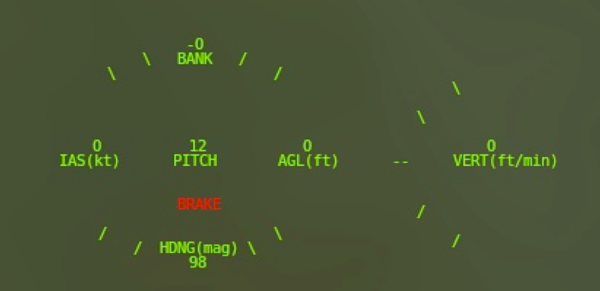
OTHER FEATURES
その他の機能
ChaseViewDeluxeモードは、カスタム・コマンド「STMA/ChaseViewDeluxe/CVDMode」または「STMA/ChaseViewDeluxe/CenterCVD」を使っているどんなジョイスティック・ボタンにでも割り当てられることができます。付録を見てください。
これは、キーボードでの自由な手を維持しながら、すべてのChaseViewDeluxeの機能を提供します!
X-Planeで、TMA/ChaseViewDeluxe/CVDMode のジョイスティックボタンを素早く押して起動、そういう風に割り当てられたときには、前方2Dまたは前方3Dモードの状態にX-Planeを配置します。便利ですよ!


